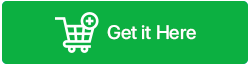Jak odzyskać usunięte notatki na iPhonie (z kopią zapasową lub bez)
Opublikowany: 2023-02-24Aplikacja Notatki na iPhonie zapewnia wygodny sposób zapisywania ważnych informacji, takich jak codzienne listy rzeczy do zrobienia, zakupy, dane uwierzytelniające lub dowolne przypadkowe przemyślenia, pomysły lub przypomnienia. Notatki te można łatwo udostępniać także innym urządzeniom z systemem iOS. Co więcej, możesz nawet skanować tekst i dokumenty w aplikacji i dodawać do nich podpis. Co więcej, możesz nawet dodawać szkice lub pisać notatkę palcem.
Ale te notatki można łatwo zgubić!
Możesz przypadkowo usunąć cenną notatkę lub stwierdzić, że brakuje jej na iPhonie z takich powodów, jak aktualizacja iOS zawierająca błędy, nieudane jailbreak podczas naprawiania błędów, problemy z synchronizacją iCloud, zagubienie lub kradzież iPhone'a itp.
Bez względu na powód, dla którego Twoje notatki iPhone'a zostały usunięte lub zniknęły, w tym artykule omówimy kilka sprawdzonych sposobów odzyskiwania usuniętych notatek na iPhonie, nawet jeśli nie ma plików kopii zapasowej!
Przeczytaj także: Odzyskaj przypadkowo usunięte zdjęcia z iPhone'a
CZĘŚĆ 1: Sposoby odzyskania usuniętych notatek iPhone'a bez kopii zapasowej
Jeśli nie masz kopii zapasowej notatek, wypróbuj następujące obejścia:
Jak odzyskać notatki na iPhonie? (Metoda podstawowa)
Podobnie jak zdjęcia, notatki usuwane z iPhone'a są przenoszone do folderu Ostatnio usunięte. Oznacza to, że jeśli przypadkowo usuniesz cenną notatkę, możesz ją znaleźć w folderze „Ostatnio usunięte” przez 30 dni. Jeśli więc uda Ci się je odzyskać w tym czasie, możesz błyskawicznie odzyskać Notatki na iOS.
KROK 1 = Uruchom aplikację Notatki na swoim iPhonie i dotknij strzałki wstecz (<) znajdującej się w lewym górnym rogu ekranu, aby sprawdzić folder Notatki.
KROK 2 = Teraz wybierz folder Ostatnio usunięte i naciśnij przycisk Edytuj, aby wybrać notatki, które chcesz odzyskać na urządzeniu z systemem iOS.
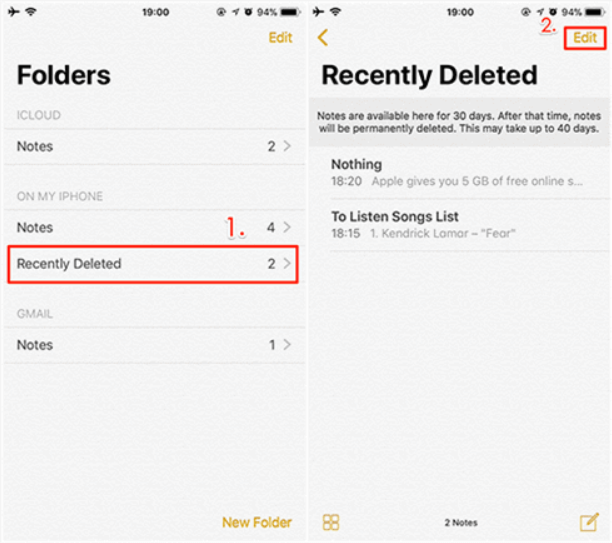
KROK 3 = W tym momencie naciśnij przycisk Przenieś do… w lewym dolnym rogu ekranu.
KROK 4 = Po prostu wybierz folder, do którego chcesz przenieść usunięte notatki. Możesz wybrać iCloud lub Na moim iPhonie itp.
KROK 5 = Teraz wróć do widoku folderów i otwórz wybrany folder, aby zobaczyć odzyskane notatki na swoim iPhonie!
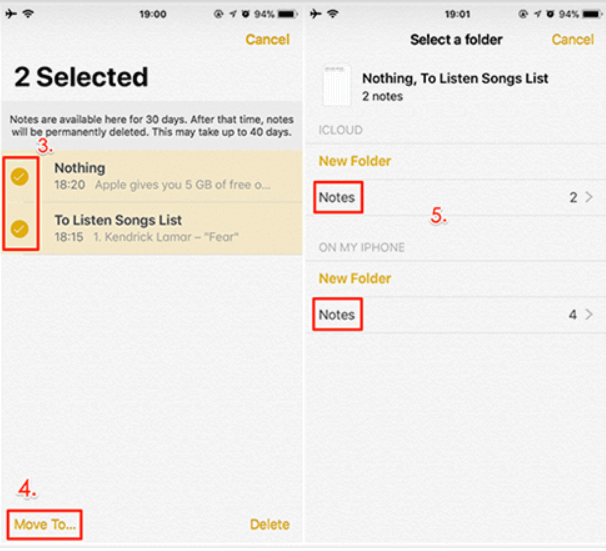
Jak odzyskać notatki na iPhonie? (Metoda zaawansowana)
Jeśli nie możesz znaleźć ważnych notatek iPhone'a w folderze „Ostatnio usunięte”, możesz spróbować skorzystać z rozwiązania do odzyskiwania danych innej firmy, takiego jak Stellar Data Recovery dla iOS. Jest to łatwa w obsłudze aplikacja, która umożliwia przywracanie wielu typów plików, w tym zdjęć, filmów, kontaktów, notatek , historii połączeń, notatek głosowych, wpisów kalendarza, przypomnień, zakładek Safari i innych.
Aplikacja może odzyskać trwale usunięte notatki iPhone'a i inne pliki multimedialne z zaszyfrowanych kopii zapasowych iTunes lub iCloud. Co więcej, aplikacja ma solidne możliwości radzenia sobie z typowymi scenariuszami utraty danych, takimi jak ataki wirusów, pętla przywracania ustawień fabrycznych, jailbreak, iPhone'y uszkodzone przez wodę, uszkodzone/zagubione/skradzione iPhone'y, pliki utracone po aktualizacji iOS, błędy BSOD itp. .
KROK 1: Podłącz urządzenie iOS do komputera.
Pobierz i zainstaluj Stellar Data Recovery na iPhone'a na swoim komputerze. Użyj kabla Lightning, aby podłączyć iPhone'a do komputera. Następnie dotknij „Zaufaj” na urządzeniu z systemem iOS, aby autoryzować komputer.
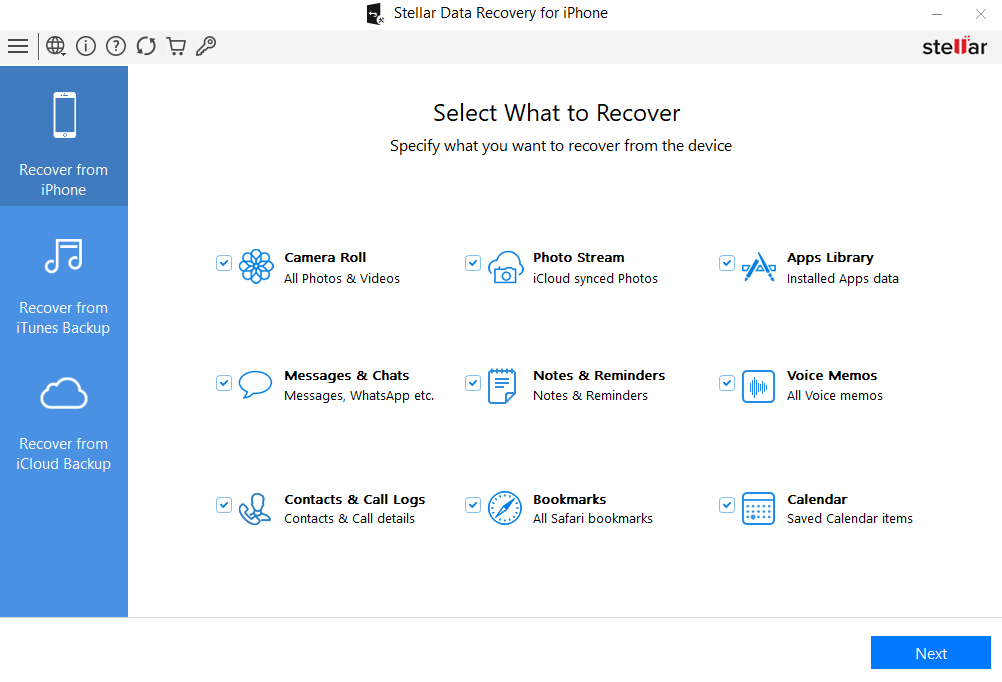
KROK 2: Po wykryciu iPhone'a naciśnij przycisk „Odzyskaj z iPhone'a” i wybierz typ plików, które chcesz odzyskać z urządzenia, a następnie kliknij przycisk „Dalej”.
Zobaczysz, że Twój iPhone jest podłączony do komputera. Po prostu naciśnij przycisk „Skanuj”, aby kontynuować!

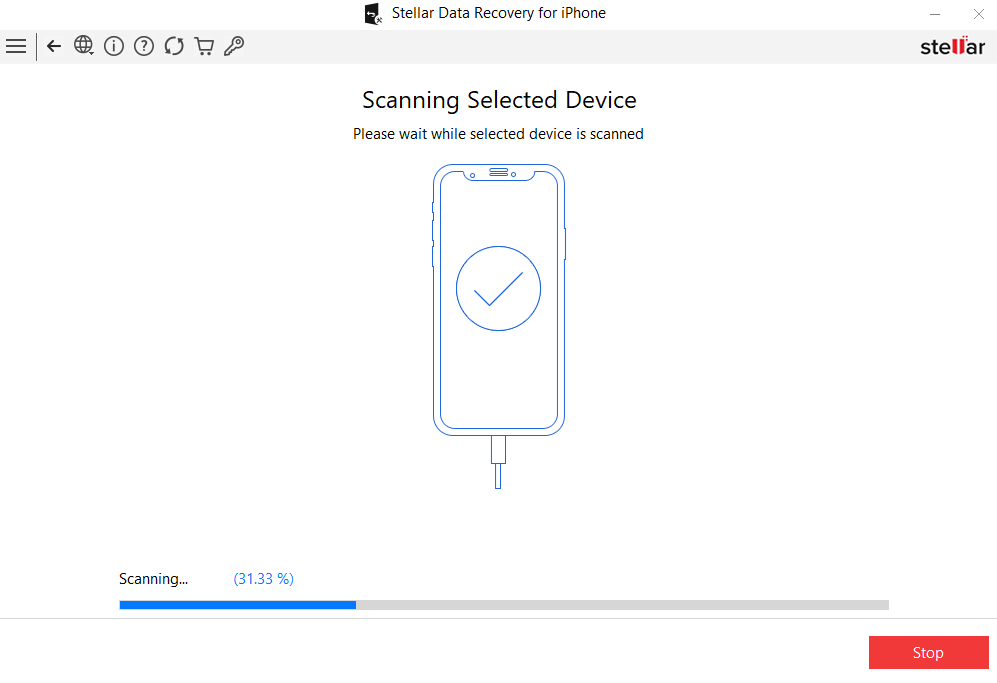
KROK 3: Po zakończeniu procesu skanowania w lewym panelu bocznym zobaczysz listę wszystkich elementów, które można odzyskać.
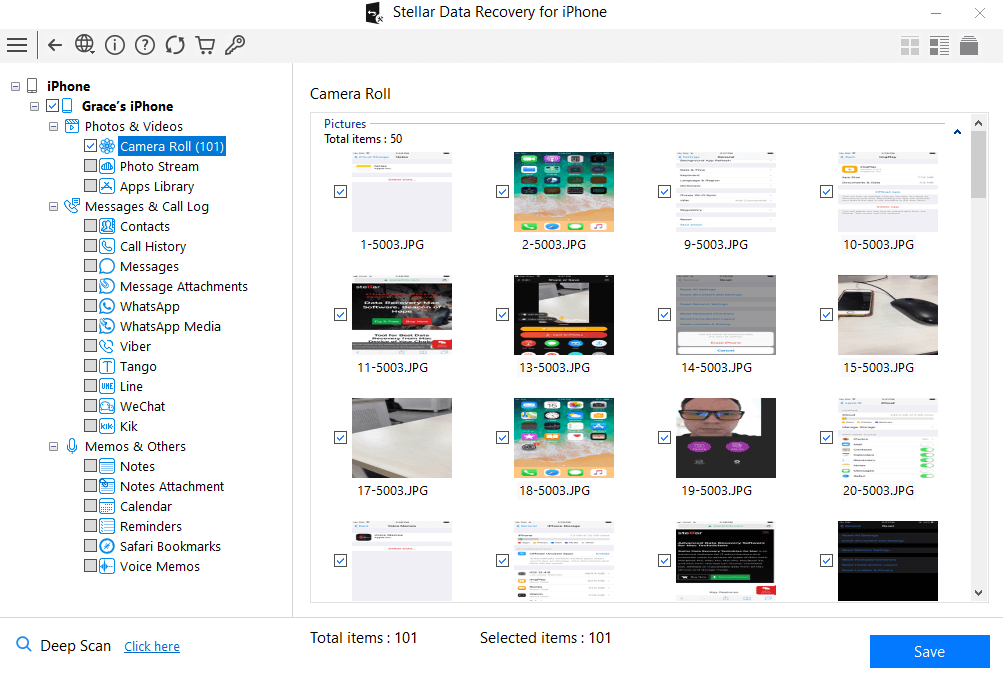
KROK 4: W tym momencie musisz wybrać elementy, które chcesz przywrócić, zaznaczając pole obok nich. Po wyświetleniu podglądu plików możesz przystąpić do ratowania Notatek na swoim iPhonie.
KROK 5: Naciśnij przycisk Zapisz i przeglądaj lokalizację, w której chcesz zapisać odzyskane notatki z iPhone'a.
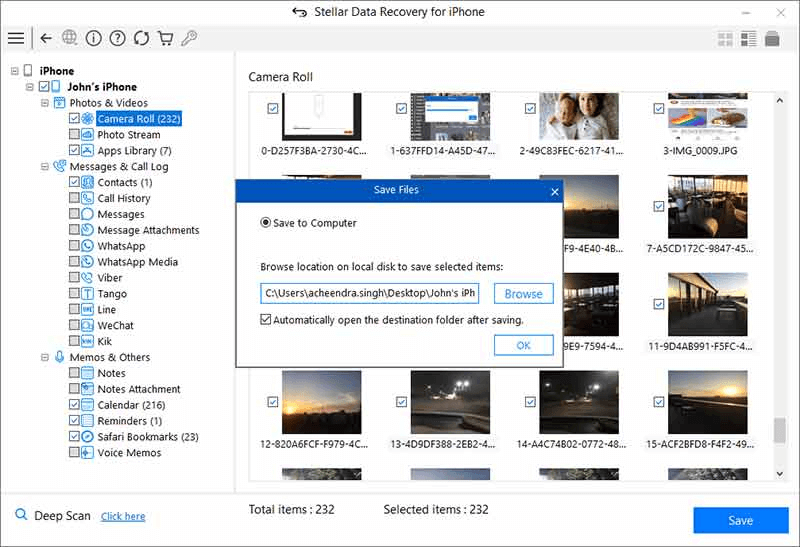
To wszystko! W ten sposób możesz użyć Stellar Data Recovery dla iPhone'a do odzyskania usuniętych notatek iPhone'a bez tworzenia kopii zapasowej.
CZĘŚĆ 2: Sposoby odzyskania usuniętych notatek iPhone'a bez kopii zapasowej
Jeśli włączyłeś już funkcję tworzenia kopii zapasowych na swoim urządzeniu z systemem iOS, wypróbuj poniższe rozwiązania, aby je odzyskać w przypadku ich usunięcia lub utraty:
Jak przywrócić brakujące notatki iPhone'a za pośrednictwem iTunes?
Jeśli nie chcesz używać dedykowanego narzędzia do odzyskiwania danych iOS w celu odzyskania utraconych lub brakujących notatek, możesz skorzystać z pliku kopii zapasowej iTunes, aby odzyskać utracone pliki. Oto, co musisz zrobić:
KROK 1: Uruchom iTunes na swoim komputerze i podłącz urządzenie kablem USB. Po prostu „Zaufaj swojemu komputerowi” na swoim urządzeniu, aby pomyślnie nawiązało połączenie z Twoim komputerem. Wybierz iPhone'a, gdy pojawi się w oknie iTunes.
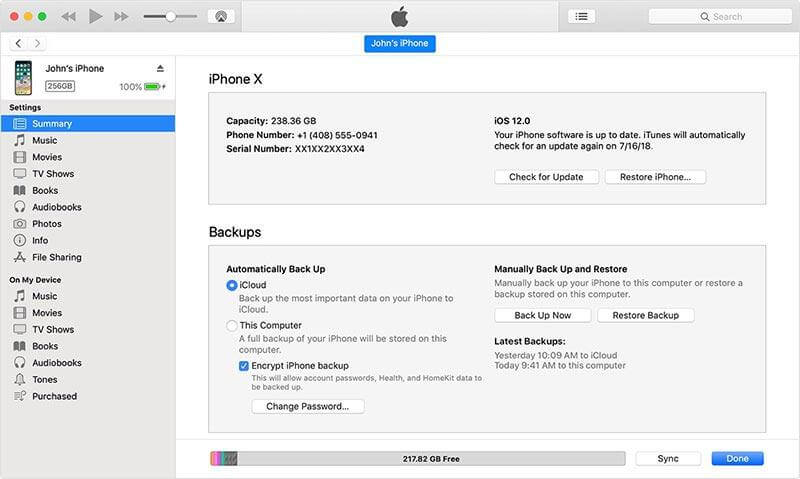
KROK 2: Przejdź do zakładki Kopie zapasowe i wybierz „Ten komputer”. Naciśnij przycisk „Przywróć kopię zapasową” i wybierz najnowszy plik kopii zapasowej zawierający utracone, usunięte lub brakujące notatki.
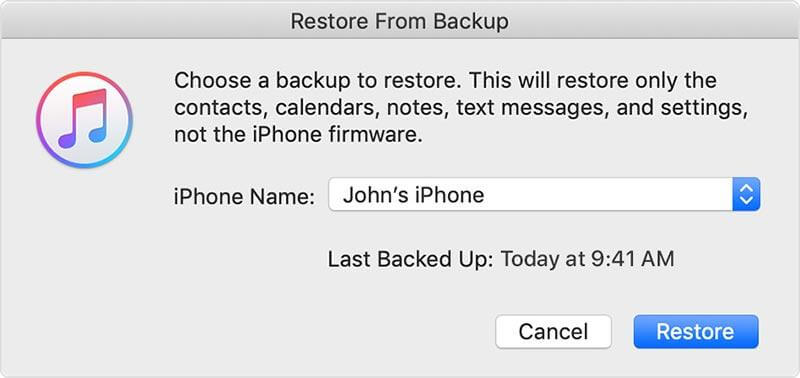
Naciśnij przycisk „Przywróć” w następnym wyskakującym oknie, które pojawi się na ekranie. Zachowaj cierpliwość i pozwól mu przywrócić wszystkie brakujące pliki. Upewnij się, że urządzenie iOS jest podłączone do komputera, dopóki nie uruchomi się ponownie i wszystko nie zostanie poprawnie zsynchronizowane!
Jak przywrócić brakujące notatki iPhone'a za pośrednictwem iCloud?
Oto, co musisz zrobić, aby odzyskać swoje notatki z pliku kopii zapasowej iCloud:
KROK 1: Na swoim iPhonie przejdź do menu Ustawienia i dotknij zakładki Ogólne.
KROK 2: Po prostu wybierz przycisk „Resetuj” i wybierz opcję „Usuń całą zawartość i ustawienia”. Po ponownym uruchomieniu urządzenia iOS po prostu zlokalizuj i wybierz opcję „Przywróć z kopii zapasowej iCloud” na ekranie Aplikacje i dane, a następnie zaloguj się do iCloud.
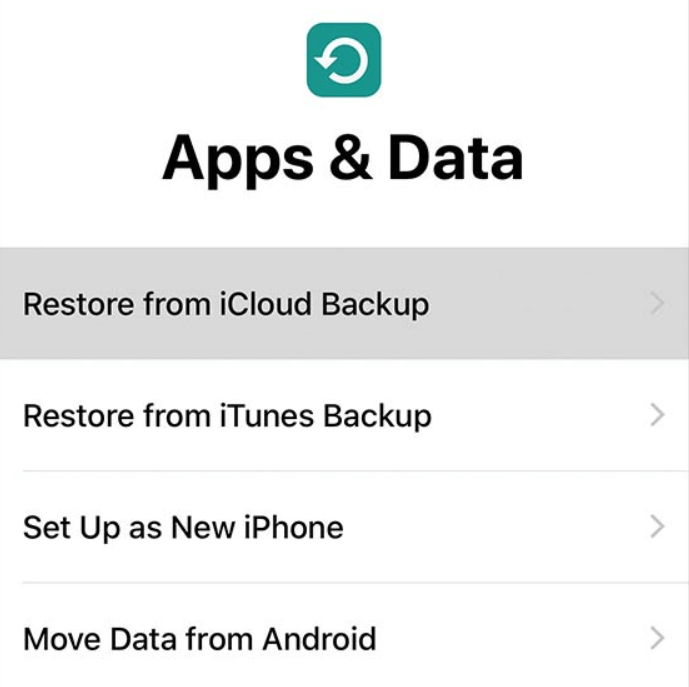
KROK 3: Na tym etapie musisz wybrać najnowszy plik kopii zapasowej iCloud, który zawiera utracone, usunięte i brakujące notatki iPhone'a.
Poczekaj na zakończenie procesu odzyskiwania i wszystkie Twoje notatki na iPhonie zostaną pomyślnie przywrócone!
Konkluzja | Czy udało Ci się odzyskać brakujące notatki na iOS?
W ten sposób możesz łatwo uratować notatki iPhone'a z kopii zapasowej i bez kopii zapasowej, korzystając z różnych metod. Jeśli żadne z powyższych obejść nie pomogło w odzyskaniu notatek, być może nadszedł czas, aby zaakceptować fakt, że ważne notatki zniknęły na zawsze.
Jeśli znasz inne rozwiązanie, które może pomóc w odzyskaniu usuniętych notatek na iOS, podziel się z nami swoimi sugestiami w sekcji komentarzy poniżej!
NASTĘPNA CZYTAJ:
Jak znaleźć i usunąć zduplikowane zdjęcia z iPhone'a
Jak odzyskać usuniętą pocztę głosową z iPhone'a
Jak chronić zdjęcia hasłem na iPhonie